¿Cómo usar una VPN en el Apple TV?
¿Trabajas en Mac y quieres hacer una llamada urgente sin cambiar de Mac a tu iPhone? Las buenas noticias son contrarias a lo que muchos usuarios piensan que es ciertamente posible. Hacer llamadas desde Mac sigue siendo bastante menos obvio porque los usuarios no pueden encontrar la aplicación Phone en Mac.
Como no hay una aplicación de teléfono en el Mac, muchos asumieron que sólo se pueden recibir llamadas en el Mac o el iPad, pero que no se pueden iniciar llamadas desde estos dispositivos.
Ahora que puedes hacer una llamada desde Mac, debes pensar: «Genial, pero ¿cómo hacer llamadas desde Mac? La buena noticia es que esto es lo que voy a contar en el post de hoy.
Así que sigue leyendo para averiguar…
Cómo hacer llamadas telefónicas desde Mac
Haz esto primero: Si quieres hacer llamadas desde Mac, primero asegúrate de que has activado «Llamadas a otros dispositivos». Para activarlo, en tu iPhone ve a Settings -> Phone -> Calls on Other Devices y toca en el conmutador para activarlo.
Nota: Tienes que usar la misma cuenta de iCloud tanto en Mac como en iPhone.
Cuando se trata de hacer llamadas telefónicas a Mac, tienes dos opciones que puedes aprovechar, marca y sigue la opción que más te convenga:
Opción 1: Llamar automáticamente usando Siri
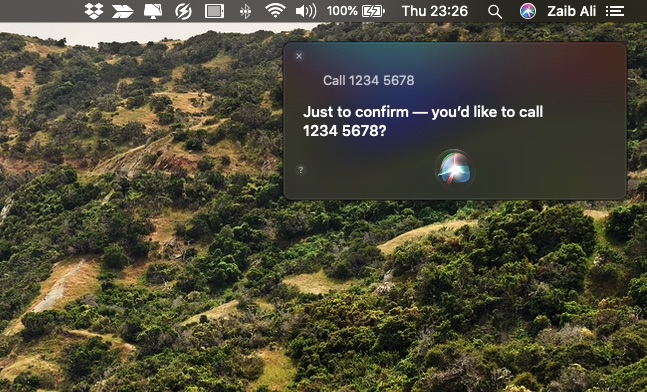
Si quieres hacer llamadas telefónicas desde Mac manualmente:
- Abre la aplicación FaceTime.
- En la esquina superior izquierda de la pantalla, escriba un nombre de contacto, correo electrónico o número de teléfono.
- Ahora haz clic en «Audio» en la esquina inferior izquierda de la pantalla para hacer una llamada.
Y eso es todo. Fácil, ¿verdad?
Ahora que ya sabes cómo hacer llamadas telefónicas desde el Mac, comparte esta publicación con tus amigos y familiares y ayúdales a usar esta increíble función del Mac.
Para mensajes más útiles, manténgase en sintonía con iOSmaniacos.com.
Más consejos útiles para el Mac:
- 10 maneras de mantener seguros los datos y la computadora (consejos para trabajar desde casa)
- Haz que tu Mac sea más segura en tres pasos fáciles
- Cómo obtener nuevas fuentes gratuitas en macOS
- Cómo ver el nombre de usuario y la contraseña guardados en Mac Safari
Tags: Guía de Facetime Guía de instrucciones para el iPhone Consejos para el Mac Consejos para el MacOS Tutorial de consejos para el teléfono

Francisco Merchán es el fundado del blog tecnológico Tecnoteka Magacine, respaldado y publicado por la Biblioteca de la Escuela de Ingenieros de Albacete (España), una de las mayores bases de datos de dispositivos electrónicos de código abierto y libres de patentes.






